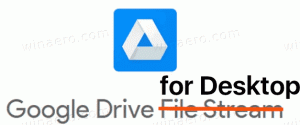Kā hibernēt datoru operētājsistēmā Windows 10
Operētājsistēmā Windows 10 ir ātrās palaišanas funkcija, kas veic datora hibrīda izslēgšanu, izejot no lietotāja konta un pēc tam pārziemojot datoru, noklikšķinot uz Shut Down. Tā kā ātrā palaišana būtībā ir atteikšanās + hibernācija, parastā hibernācijas opcija, kas izslēdza datoru bez izrakstīšanās, pēc noklusējuma ir paslēpta un atspējota. Šajā rakstā mēs apskatīsim, kā pārziemot datoru operētājsistēmā Windows 10.
Reklāma
Pirms turpināt, skatiet šādus rakstus:
- Iespējojiet vai atspējojiet opciju Hibernācija operētājsistēmā Windows 10.
- Pievienojiet hibernācijas režīmu Windows 10 izvēlnei Sākt.
Visi veidi, kā pārziemot datoru operētājsistēmā Windows 10
Pirmais ir acīmredzams - izvēlnē Sākt varat izmantot barošanas pogu:
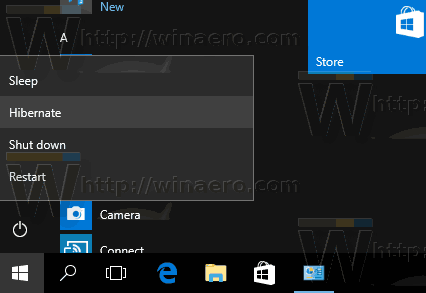
Atveriet izvēlni Sākt un noklikšķiniet uz barošanas pogas. Tās izvēlnē ir vienums Hibernācija, kad ir iespējota hibernācija.
Otrā metode ir Jaudīgo lietotāju izvēlne / Win + X izvēlne. To var atvērt vairākos veidos:
- Jūs varat nospiest Uzvarēt + X īsinājumtaustiņus kopā, lai to atvērtu.
- Vai arī ar peles labo pogu noklikšķiniet uz pogas Sākt.
Jums tikai jāpalaiž komanda "Izslēgt vai izrakstīties -> Hibernēt":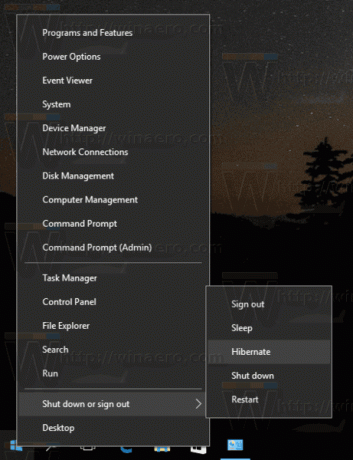
Trešais veids ietver konsoles utilītu "shutdown.exe". Pie komandu uzvedne varat ierakstīt šādu komandu:
izslēgšana -h
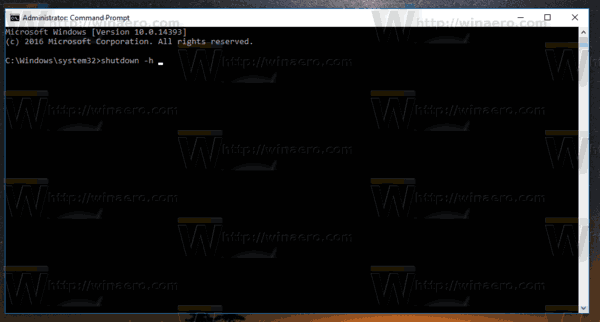
Tādējādi jūsu dators nekavējoties tiks pārziemots. "Izslēgšanas" utilīta pastāv pat operētājsistēmā Windows XP (vai pat līdz pat Windows 2000 resursu komplektam) un ir ļoti noderīga dažādām sērijveida faila operācijām un skriptu scenārijiem.
Padoms. Izmantojiet šo komandu, lai piespiestu aizvērt esošās programmas un pārziemot vietējo datoru.
izslēgšana -h -f
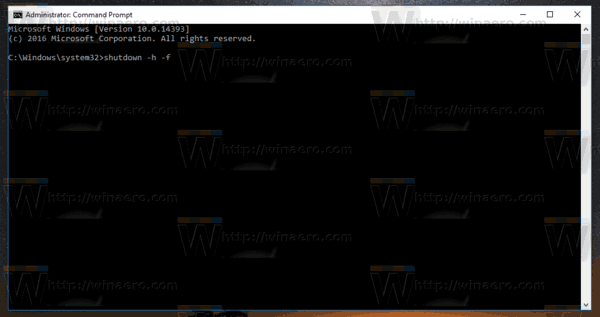
Vēl viens veids ir Ctrl + Alt + Del drošības ekrāns:
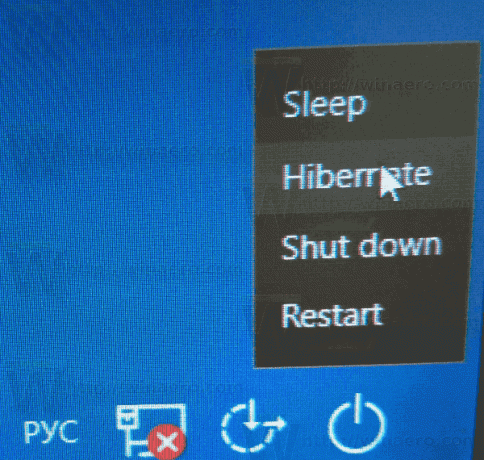
Ieslēgšanas pogas izvēlnē ir pieejama opcija Hibernēt.
Tas pats attiecas uz pierakstīšanās ekrānu:
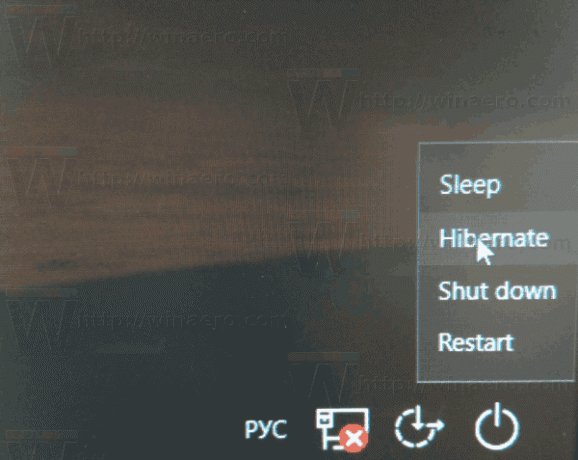
Visbeidzot, jūs varat nospiest Alt + F4 darbvirsmā, lai atvērtu klasisko izslēgšanas dialoglodziņu. Lai gan operētājsistēmā Windows 10 ir daudz veidu, kā izslēgt datoru, klasiskais izslēgšanas dialoglodziņš ir pieejams tikai ar karsto taustiņu. Jums ir jāsamazina visi logi, pēc tam noklikšķiniet, lai koncentrētos uz darbvirsmu, un visbeidzot nospiediet Alt+F4, lai tas tiktu parādīts. Tur kā izslēgšanas darbību atlasiet “Hibernēt”.
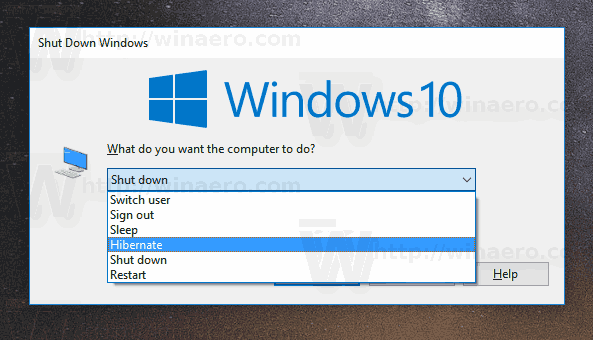
Skatiet šādus rakstus:
- Kā iestatīt noklusējuma darbību izslēgšanas dialoglodziņā operētājsistēmā Windows 10
- Kā izveidot saīsni uz Windows izslēgšanas dialoglodziņu operētājsistēmā Windows 10
Tieši tā.